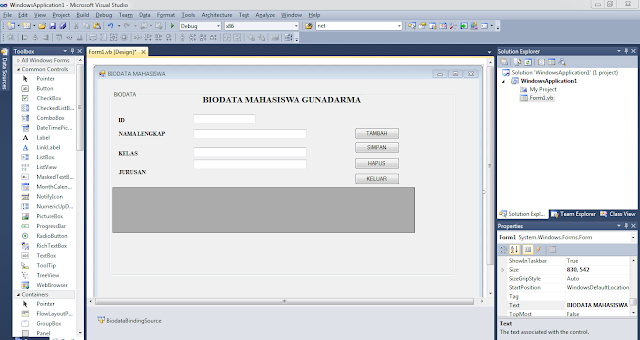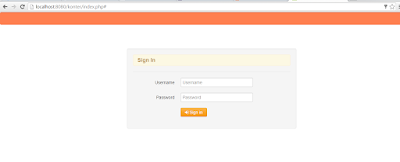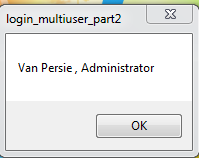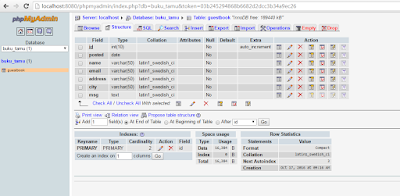Pada kesempatan kali ini saya akan memberikan informasi mengenai proses CRUD dengan menggunakan PHP dan MySQL. Sebelum artikel ini saya sudah memberikan informasi mengenai
pembuatan login multiuser dan
pembuatan buku tamu .. Oke langsung saja kita mulai.
Pertama : Buat database. Sebagai contoh saya buat nama database dengan nama latihan dan nama tabel dengan nama user.. Buat kolom seperti berikut atau boleh sesuai keinginan anda
Kedua : Masukan Script Koneksi. Saya beri nama
koneksi.php
<?php
// isi nama host, username mysql, dan password mysql anda
$host = mysql_connect("localhost","root","");
// isikan dengan nama database yang akan di hubungkan
$db = mysql_select_db("latihan2");
?>
Ketiga : Masukan script index atau halaman utama. Saya beri nama
index.php
<!DOCTYPE html>
<html>
<head>
<title>Membuat CRUD Dengan PHP Dan MySQL - Menampilkan data dari database</title>
</head>
<body>
<div class="page-header">
<center> <h1>Membuat CRUD Dengan PHP Dan MySQL</h1>
</div>
<br/>
<?php
if(isset($_GET['pesan'])){
$pesan = $_GET['pesan'];
if($pesan == "input"){
echo "Data berhasil di input.";
}else if($pesan == "update"){
echo "Data berhasil di update.";
}else if($pesan == "hapus"){
echo "Data berhasil di hapus.";
}
}
?>
<br/>
<center><a href="input.php" class="btn btn-primary btn-small">Tambah</a>
<table border="1" class="table" align="center">
<th colspan="5" align="center">Data User</th>
<tr>
<th><center>No</th></center>
<th><center>Nama</center></th>
<th><center>Alamat</center></th>
<th><center><center>Pekerjaan</center></th>
<th><center>Opsi</center></th>
</tr>
<?php
include "koneksi.php";
$query_mysql = mysql_query("SELECT * FROM user")or die(mysql_error());
$nomor = 1;
while($data = mysql_fetch_array($query_mysql)){
?>
<tr>
<td><center><?php echo $nomor++; ?></center></td>
<td><center><?php echo $data['nama']; ?></center></td>
<td><center><?php echo $data['alamat']; ?></center></td>
<td><center><?php echo $data['pekerjaan']; ?></center></td>
<td><center>
<a class="edit" href="edit.php?id=<?php echo $data['id']; ?>">Edit</a> |
<a class="hapus" onclick="javascript: return confirm('Anda yakin hapus ?')" href="hapus.php?id=<?php echo $data['id']; ?>">Hapus</a>
</center></td>
</tr>
<?php } ?>
</table>
</body>
</html>
Maka hasilnya seperti berikut :
pada gambar diatas saya sudah masukan data secara manual di phpmyadmin..
Keempat : Pada gambar diatas apabila kita klik link tambah maka kita akan masuk ke proses input data. Kita akan membuat form input data terlebih dahulu. Masukan script berikut dan untuk saya, saya beri nama
input.php
<!DOCTYPE html>
<html>
<head>
<title>Membuat CRUD Dengan PHP Dan MySQL - Menampilkan data dari database</title>
<link rel="stylesheet" type="text/css" href="style.css">
</head>
<body>
<div class="judul">
<h1 align="center">Membuat CRUD Dengan PHP Dan MySQL</h1>
</div><p>
<a href="index.php"><center>Lihat Semua Data</a><p>
<table width="30%" height="100" border="1" align="center">
<form action="input-aksi.php" method="post">
<tr>
<th colspan="2">Tambah Data</th>
</tr>
<tr>
<td>Nama</td>
<td><input type="text" name="nama" size="40"></td>
</tr>
<tr>
<td>Alamat</td>
<td><input type="text" name="alamat" size="40"></td>
</tr>
<tr>
<td>Pekerjaan</td>
<td><input type="text" name="pekerjaan" size="40"></td>
</tr>
<tr>
<td colspan="2" align="center"><input type="submit" value="Simpan"></td>
</tr>
</table>
</form>
</body>
</html>
Maka hasilnya seperti berikut :
Setelah kita buat script form diatas, selanjutnya kita buat script proses input agar inputan kita bisa masuk ke database. Saya beri nama
input-aksi.php
<?php
include 'koneksi.php';
$nama = $_POST['nama'];
$alamat = $_POST['alamat'];
$pekerjaan = $_POST['pekerjaan'];
mysql_query("INSERT INTO user VALUES('','$nama','$alamat','$pekerjaan')");
header("location:index.php?pesan=input");
?>
Nah, silahkan anda coba input maka data yang anda input akan masuk ke database..
Kelima : Membuat proses Edit. Kali ini kita akan membuat proses edit data yang sudah ada di database.. Saya beri nama
edit.php
<!DOCTYPE html>
<html>
<head>
<title>Membuat CRUD Dengan PHP Dan MySQL - Menampilkan data dari database</title>
<link rel="stylesheet" type="text/css" href="style.css">
</head>
<body>
<div class="judul">
<h1 align="center">Membuat CRUD Dengan PHP Dan MySQL</h1>
</div>
<center><a href="index.php">Lihat Semua Data</a>
<?php
include "koneksi.php";
$id = $_GET['id'];
$query_mysql = mysql_query("SELECT * FROM user WHERE id='$id'")or die(mysql_error());
$nomor = 1;
while($data = mysql_fetch_array($query_mysql)){
?>
<form action="update.php" method="post">
<table border="1" align="center" width="200">
<tr>
<th colspan="2">Edit Data</th>
</tr>
<tr>
<td>Nama</td>
<td>
<input type="hidden" name="id" value="<?php echo $data['id'] ?>">
<input type="text" name="nama" value="<?php echo $data['nama'] ?>">
</td>
</tr>
<tr>
<td>Alamat</td>
<td><input type="text" name="alamat" value="<?php echo $data['alamat'] ?>"></td>
</tr>
<tr>
<td>Pekerjaan</td>
<td><input type="text" name="pekerjaan" value="<?php echo $data['pekerjaan'] ?>"></td>
</tr>
<tr>
<td colspan="2" align="center"><input type="submit" value="Simpan"></td>
</tr>
</table>
</form>
<?php } ?>
</body>
</html>
Maka hasilnya seperti berikut :
setelah kita buat form edit seperti diatas, selanjutnya kita buat proses edit agar apabila datanya kita ubah bisa tersimpan di database. Saya beri nama
update.php
<?php
include 'koneksi.php';
$id = $_POST['id'];
$nama = $_POST['nama'];
$alamat = $_POST['alamat'];
$pekerjaan = $_POST['pekerjaan'];
mysql_query("UPDATE user SET nama='$nama', alamat='$alamat', pekerjaan='$pekerjaan' WHERE id='$id'");
header("location:index.php?pesan=update");
?>
Terakhir : Kita akan membuat proses hapus. Saya beri nama
hapus.php
<?php
include 'koneksi.php';
$id = $_GET['id'];
mysql_query("DELETE FROM user WHERE id='$id'")or die(mysql_error());
header("location:index.php?pesan=hapus");
?>
Dan selesai proses CRUD dengan menggunakan PHP dan MySQL. Silahkan anda Kembangkan lagi menjadi lebih menarik. Sekian dan semoga bermanfaat.
Great Day!!!